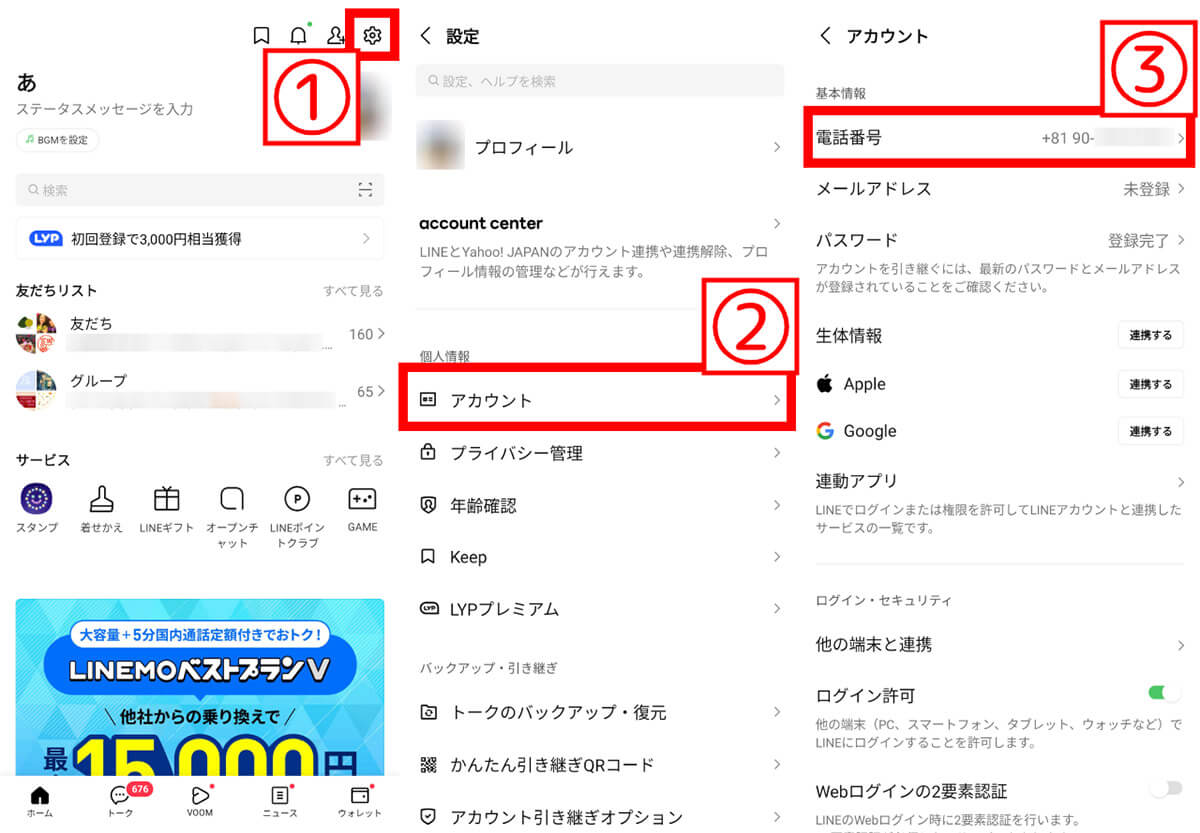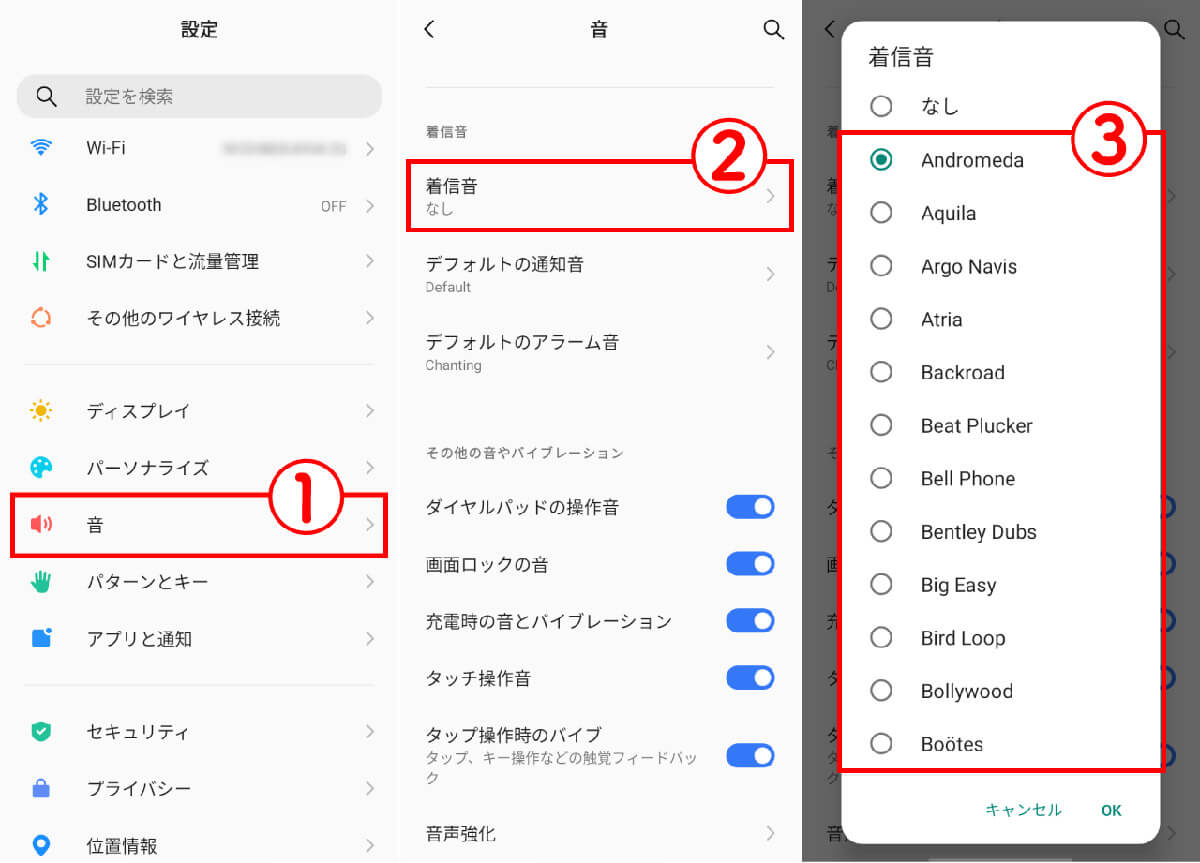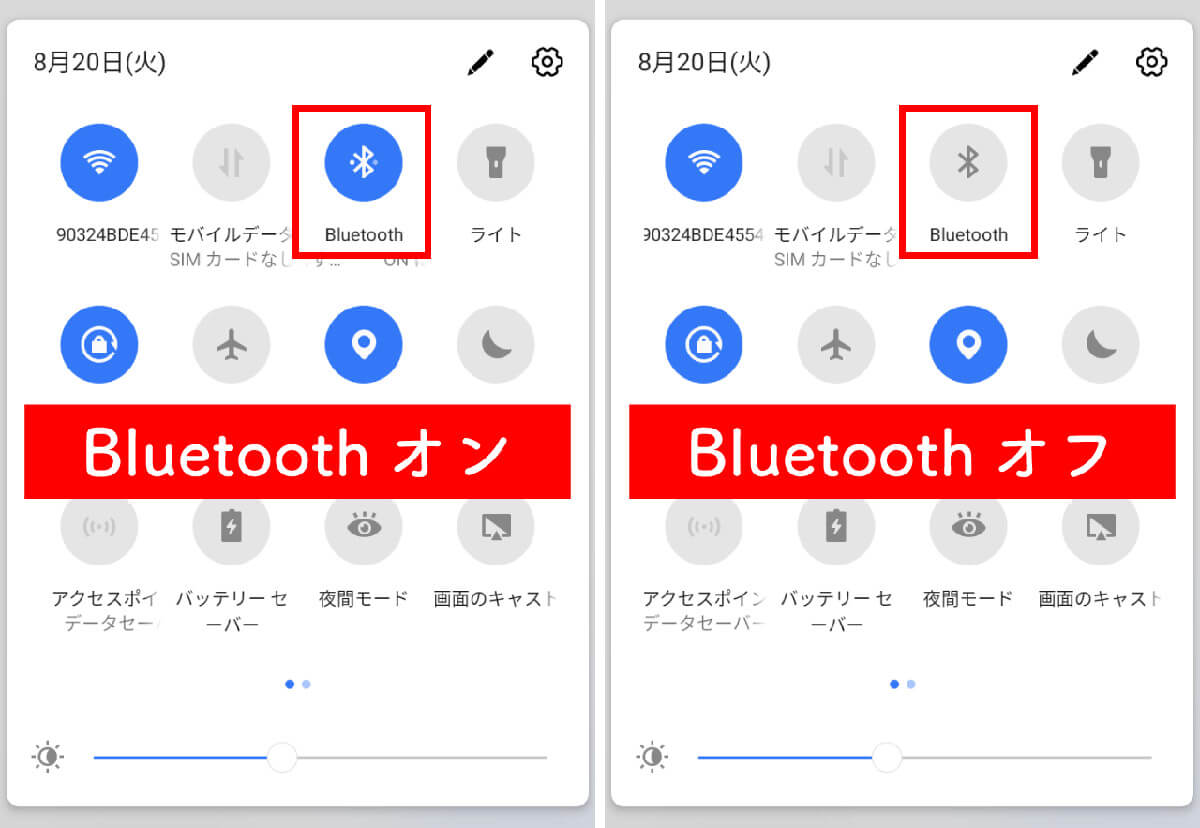Androidスマホの着信音が突然鳴らなくなり、不便な思いをしていませんか?その対処法は「電話アプリ」「LINE」でそれぞれ異なります。Androidスマホで着信音が鳴らなくなった場合の原因と対処法を電話アプリとLINE、それぞれご紹介します。
まずは「本当に着信音が鳴らないのか」テストしてみよう
着信音が鳴らないと感じた場合、まずは実際に着信音が鳴らないのかをテストしましょう。一時的なスピーカーの不具合などで「一時的に鳴らなかった」に過ぎない可能性があるためです。
2通りの方法がありますが、どちらも便利なのでぜひお試しください。ちなみに本記事で紹介する「着信音が鳴らないときの対処法」を試した後、着信音が鳴るようになったのかテストする目的でも使えます。
LINEの「自動音声通話認証システム」を使う場合
LINEの「自動音声通話認証システム」を利用することで、簡単に着信音のテストが可能です。この機能を使うと、LINEが自動的に電話をかけてくれるため、着信音が鳴るかどうかを確認できます。
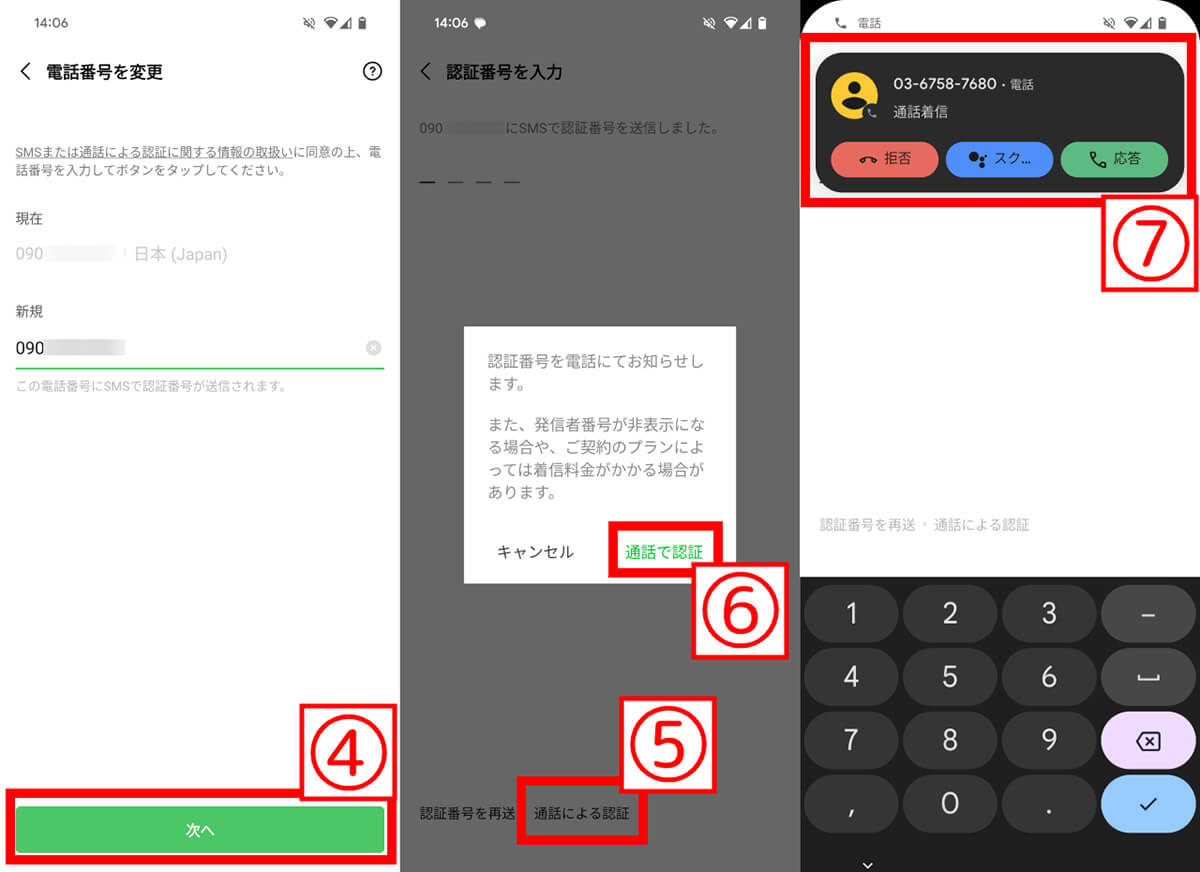
【4】④「次へ」をタップ。【5】SMSで認証コードが送られてきますが無視し、⑤「通話による認証」をタップし、確認のポップアップの⑥「通話で確認」をタップします。【6】⑦電話がかかってきます。このとき、着信音が鳴るかどうか確かめましょう
試験センターを使う場合(※ドコモのみ)
ドコモのユーザーであれば、試験センターを利用して着信音のテストを行うことができます。試験センターは、ユーザーが自分のスマホで着信音が鳴るかを確認するための専用の電話番号のこと。
まず、自分のスマホから「111」にダイヤルします。繋がると、「ただいまから着信テストを行いますのでしばらくお待ちください」というアナウンスが流れ、通話が終了します。しばらくすると折り返し着信があるため、着信音が鳴るか確かめましょう。
本当に「着信音が鳴らない」ときにまず見直すべき原因と対処法
上記の方法で本当に着信音が鳴らなかった場合、まずは以下でご紹介する設定を見直してみましょう。
着信音の音量:着信音が「なし」に設定されている可能性
着信音が鳴らない場合、まずは音量設定を確認しましょう。着信音が「なし」に設定されている場合があります。
イヤホンの接続:外部機器の接続を切る
着信音が鳴らない原因として、イヤホンや外部スピーカーが接続されている場合があります。外部機器が接続されていると、着信音がそちらから鳴るため、スマホ本体からは音が出ません。